Ceci est la partie 3 d'une série en 3 parties sur les effets de couleur créatifs dans Lightroom. Dans cet article, je vais vous expliquer comment utiliser l'outil Courbe de tonalité pour des effets de couleur créatifs.
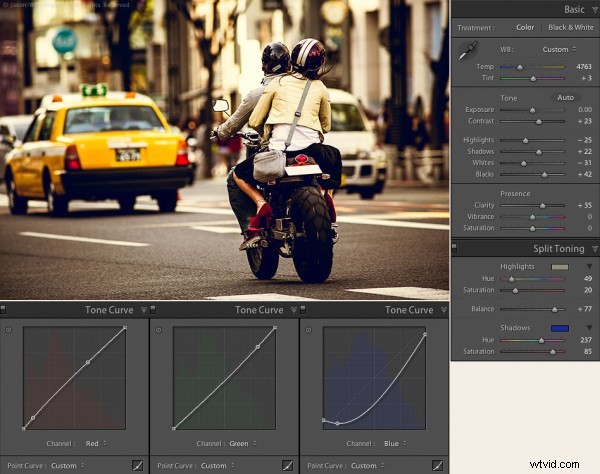
Paramètres de couleur de la scène de rue de Tokyo
Dans la partie 1 de cette série, j'ai couvert la balance des blancs. J'ai discuté de la tonalité fractionnée dans la partie 2, ainsi que de la façon d'utiliser la tonalité fractionnée et la balance des blancs ensemble. Si vous avez manqué les parties 1 ou 2, consultez-les ici :
Traitement créatif des couleurs (Partie 1/3 – Balance des blancs)
Traitement créatif des couleurs (Partie 2/3 – Split Toning)
La courbe de tonalité est peut-être l'outil le plus puissant de notre boîte à outils de couleur créative. La courbe de tonalité est généralement utilisée pour un contrôle précis du contraste, mais avec Lr 4, nous avons maintenant accès aux canaux RVB individuels via le réglage de la courbe de tonalité. Avant Lr 4, ce type de modification nécessitait Photoshop.
Remarque :cette technique ne fonctionne que dans Lightroom 4 et nécessite le processus 2012. Consultez ces articles pour en savoir plus sur les versions de processus Lightroom si vous n'êtes pas sûr de ce que cela signifie :
Présentation des versions de processus Lightroom
5 conseils pour un flux de travail Lightroom plus rapide
Modification des canaux de couleur individuels avec courbe de tonalité
Pour accéder aux canaux RVB séparés dans la courbe de tonalité, vous devez passer au réglage de la courbe de points :
1. Cliquez sur la case de la courbe de points en bas à droite de la commande Courbe de tonalité :
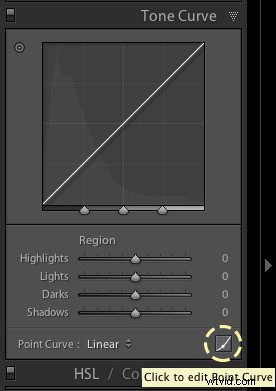
Modification de la courbe de points dans Lightroom
2. Choisissez le canal de couleur avec lequel vous souhaitez travailler.
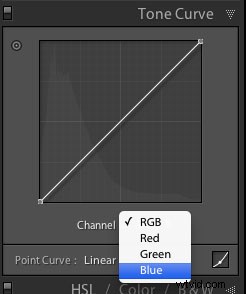
Sélection d'un canal de couleur dans la courbe de points
Chaque courbe de tonalité contrôle en fait une paire de couleurs et les nuances entre elles. Pour illustrer cela, regardons cette image de bâtonnets d'encens, que j'ai prise dans un temple à Singapour. Tout d'abord, voici l'image sans aucun ajustement de couleur :

Joss sticks sans ajustements de couleur
Canal rouge
Le canal rouge contrôle la gamme de couleurs du rouge au cyan, considérez-le comme la courbe Rouge/Cyan :
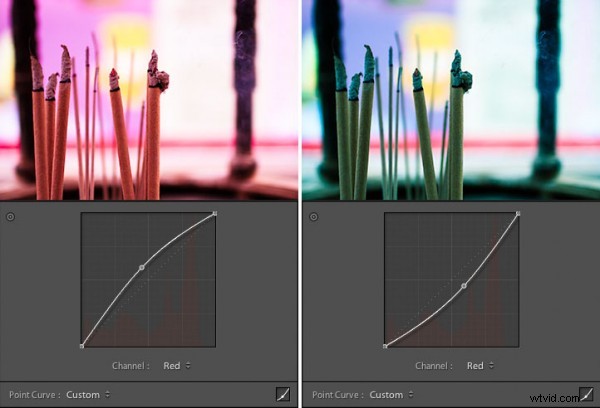
Le canal rouge contrôle la balance rouge/cyan
Canal vert
Le vert contrôle la gamme de couleurs du vert au magenta, considérez-le comme la courbe Vert/Magenta :
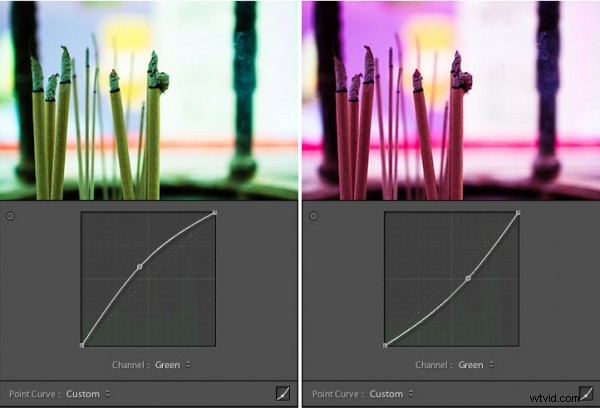
Le canal vert contrôle la balance vert/magenta
Canal bleu
Le canal bleu contrôle la gamme de couleurs du bleu au jaune, considérez-le comme la courbe bleu/jaune :
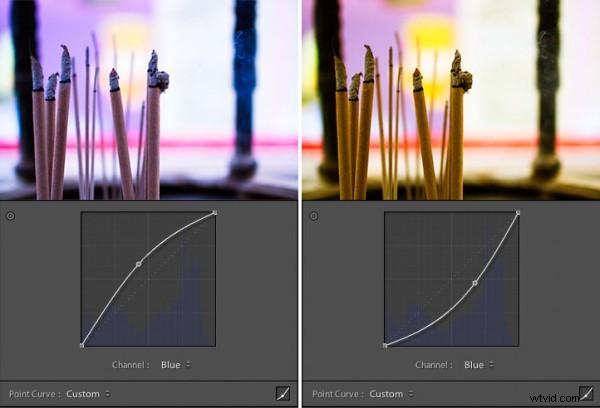
Le canal bleu contrôle la balance bleu/jaune
Les possibilités sont infinies ici, mais j'ai trouvé que le canal bleu est souvent le plus utile pour les effets de couleur créatifs. Sélectionnez simplement le canal avec lequel vous souhaitez travailler et cliquez sur la courbe de tonalité pour commencer à ajouter des points. Pour vous débarrasser d'un point sur la courbe, saisissez-le avec votre souris et tirez-le sur le côté, hors de la zone du graphique.
Conseils pour modifier la couleur avec la courbe de tonalité
1. Jouez avec les tons d'ombre, une légère teinte de couleur dans les zones d'ombre de votre photo est parfois juste suffisante pour que les gens s'arrêtent et regardent.
2. Traitez les ombres différemment des reflets, c'est comme si vous pouviez passer au niveau supérieur. Ou le niveau suivant, suivant.
3. Continuez. Il faut du temps pour développer votre œil pour la couleur, et il faut du temps pour développer votre propre esthétique. Au fil du temps, vous vous dirigerez vers un "look" particulier pour vos images. Tout comme un musicien trouve son son, vous trouverez un look signature pour votre photographie. La clé est de continuer à bricoler jusqu'à ce que vous le trouviez.
Tout mettre ensemble
 Pour conclure cette série en 3 parties sur le traitement créatif des couleurs dans Lightroom 4, voici une image qui combine les trois les techniques dont j'ai parlé dans la série :balance des blancs, tonalité fractionnée et courbe de tonalité.
Pour conclure cette série en 3 parties sur le traitement créatif des couleurs dans Lightroom 4, voici une image qui combine les trois les techniques dont j'ai parlé dans la série :balance des blancs, tonalité fractionnée et courbe de tonalité.
Voici une photo de ma femme debout devant un temple à Takasaki, au Japon. Une tempête de neige soudaine a créé une opportunité de photo intéressante qui était trop belle pour être manquée. La photo de droite montre les couleurs produites par l'appareil photo. L'appareil photo a été réglé sur la balance des blancs automatique, ce qui a donné une valeur de balance des blancs de 4350 pour cette photo.
Je voulais faire ressortir l'ambiance de la journée enneigée et donner à la photo une touche intemporelle. Pour ce faire, j'ai combiné une balance des blancs froide avec un ton divisé jaune / bleu, ainsi que des ajustements de courbe de tonalité dans les canaux vert et bleu. Le réglage de la balance des blancs donne à l'image une sensation de froideur. Le ton divisé accentue la sensation de froid en ajoutant du bleu aux ombres, tout en ajoutant du jaune aux reflets pour empêcher la neige de paraître bleue. Enfin, les ajustements de la courbe de tonalité dans les canaux vert et bleu donnent une dominante de couleur intéressante, principalement dans les zones d'ombre.
Voici le résultat final :
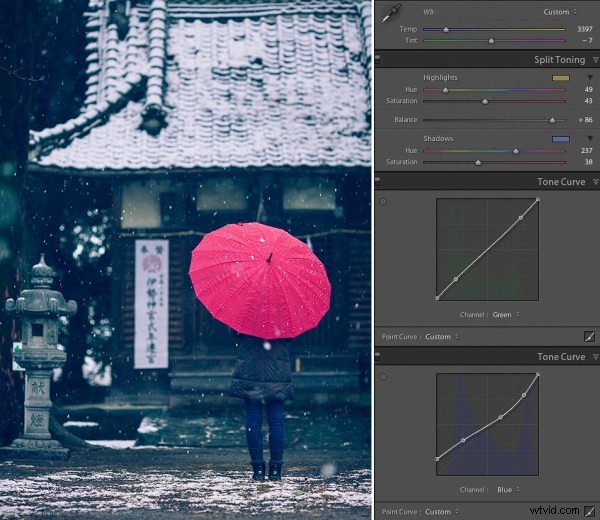
Temple japonais dans la neige - Couleur créative
Ceci conclut la série en 3 parties sur les effets de couleur créatifs dans Lightroom 4. J'espère que je vous ai inspiré à penser de manière créative à la couleur et que je vous ai donné de nouvelles idées et techniques pour faire preuve de créativité avec vos photographies. J'apprécie les commentaires, veuillez commenter ci-dessous ou n'hésitez pas à me contacter via Facebook ou Google+. Je ferai de mon mieux pour répondre aux questions et aux commentaires.
